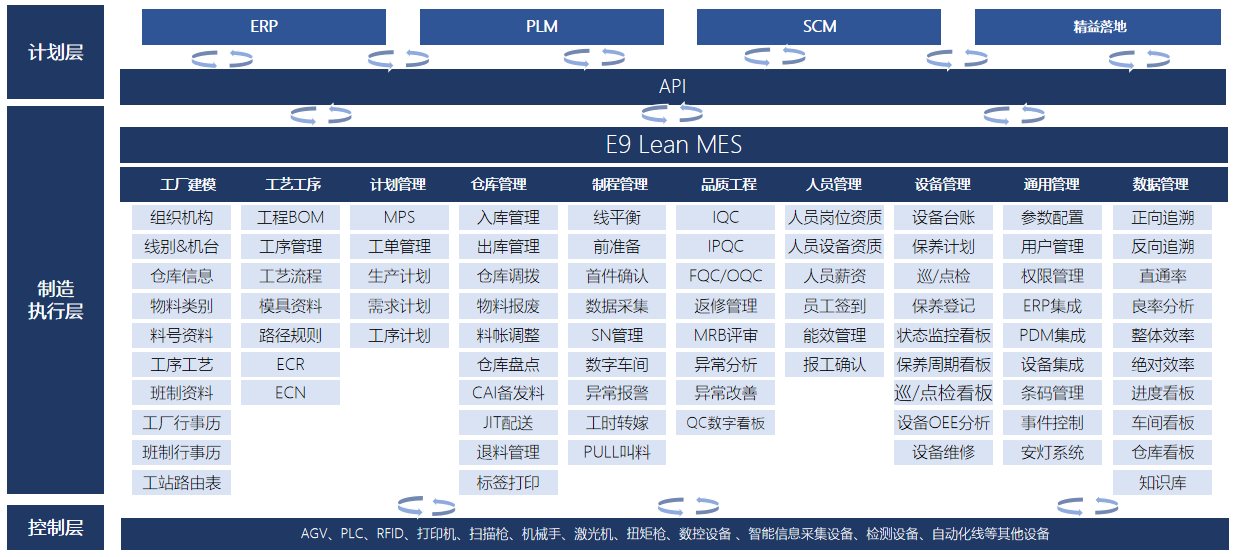Elementor插件怎么用?Elementor插件教程
December 7, 2024 | News | No Comments
Elementor是一款WordPress页面生成器插件,它可以帮助用户快速创建专业的网站,无需编程知识。那么Elementor插件怎么用?在这篇文章中将为大家提供Elementor插件教程,教大家如何使用Elementor插件。
《点击进入官网购买》
1、安装Elementor
首先您需要安装并激活Elementor插件。从WordPress后台的插件页面中搜索Elementor插件,并点击“安装”按钮。安装完成后,请激活插件。
2、创建一个页面
在WordPress后台的“页面”菜单下,点击“添加新页面”按钮,输入页面标题并点击“发布”按钮。或者,您也可以编辑现有的页面。
3、启动Elementor
在WordPress页面编辑器中,您将看到一个“Edit with Elementor”按钮。点击它来启动Elementor页面生成器。
4、选择模板
一旦Elementor页面生成器启动,您将看到一个模板库,其中包含多个预先设计的页面模板。您可以选择一个模板,也可以从头开始创建。
5、编辑页面
在Elementor页面编辑器中,您可以使用各种工具和小部件来自定义您的页面。您可以添加文本块、图像、按钮、表单、进度条等。
6、添加小部件
在Elementor页面生成器的左侧侧边栏中,您可以找到各种小部件。您可以将它们拖动到页面上,并使用配置选项来自定义它们。例如,您可以添加一个标题小部件,然后更改标题文本、字体、颜色等。
7、保存页面
一旦您完成了页面的编辑,点击页面编辑器右上角的“更新”按钮,以保存您的页面。您可以预览页面,并根据需要进行更改。
分类:新闻资讯
标签:Elementor